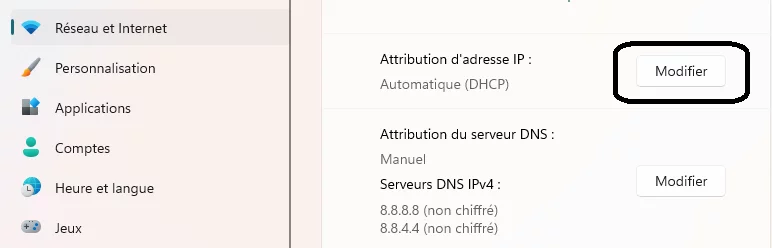למרות שאפשרות ברירת המחדל של Windows 11 היא להתחבר לאינטרנט באמצעות כתובת IP דינאמית, היא גם מציעה אפשרות להעניק או להגדיר כתובת IP סטטית. במאמר זה תלמדכיצד להגדיר כתובת IP סטטית ב- Windows 11ו

כיצד להגדיר כתובת IP סטטית בחלונות 11
כאמור, אפשרות ברירת המחדל ב- Windows 11 היא להתחבר לרשת באמצעות כתובתIP דינמי, המיוחס על ידי הנתב או יחידת מודם/נתב משולב.
מכיוון שכתובת ה- IP שהוקצה על ידי הנתב היא דינאמית בטבע, היא משתנה בכל פעם שחכירה של DHCP תוקף והיא יכולה להשתנות גם כאשר המודם/הנתב מופעל מחדש.
למרות שרוב המשתמשים לא מוצאים צורך לשנות תצורה זו, ההגדרה של כתובת IP סטטית במחשב Windows 11 עשויה להיות נחוצה במקרים מסוימים.
לדוגמה, עדיף להגדיר שירותים כגון שיתוף קבצים/מדפסות והפניית יציאה על כתובת IP סטטית, אחרת הם יפסיקו לעבוד ברגע שהמחשב יקבל כתובת IP דינאמית חדשה.
לכן אנו מציעים את השלבים שלהלן כדי להעניק כתובת IP סטטית במחשב Windows 11.
כדי להגדיר כתובת IP סטטית ב- Windows 11, בצע את הצעדים הבאים:
פתח הגדרות רשת:
- לחץ על כפתור "התחל" בשורת המשימות.
- אחרי זהלחץ על סמל "הגדרות" (מיוצג על ידי הילוך).
- בחר "רשת ואינטרנט" מהתפריט השמאלי.
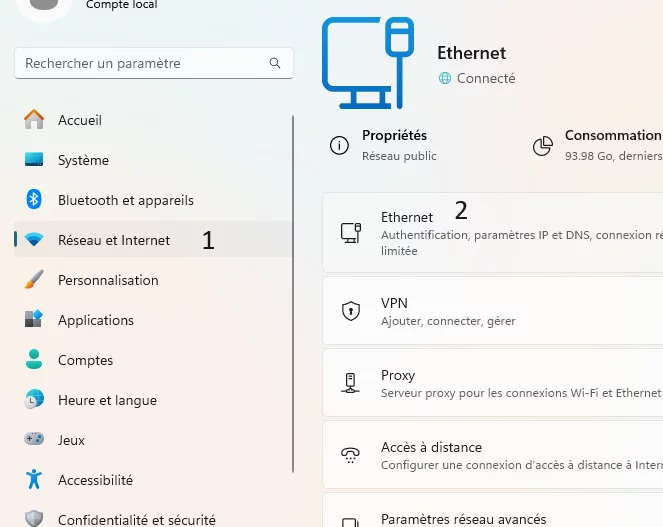
גישה לגדרות רשת:
- בסעיף "רשת ואינטרנט", לחץ על "Wi-Fi" או "Ethernet", תלוי בחיבור בו אתה משתמש.
גישה למאפייני חיבור:
- לחץ על החיבור הפעיל (Wi-Fi או Ethernet) שעבורו ברצונך להגדיר כתובת IP סטטית.
שנה את אפשרויות כתובת ה- IP:
- תחת הכרטיסייה "פרמטרי IP", לחץ על "שנה" ליד "כתובת ה- IP".
- בחר באפשרות "מנואל»בתפריט הנשירה.
הזן מידע מכתובת ה- IP:
- מלא את השדות עבור כתובת ה- IP, מסכת רשת המשנה, גשר ברירת המחדל ושרתי ה- DNS. מידע זה בדרך כלל יימסר לך על ידי מנהל הרשת או ספק הגישה לאינטרנט שלך.
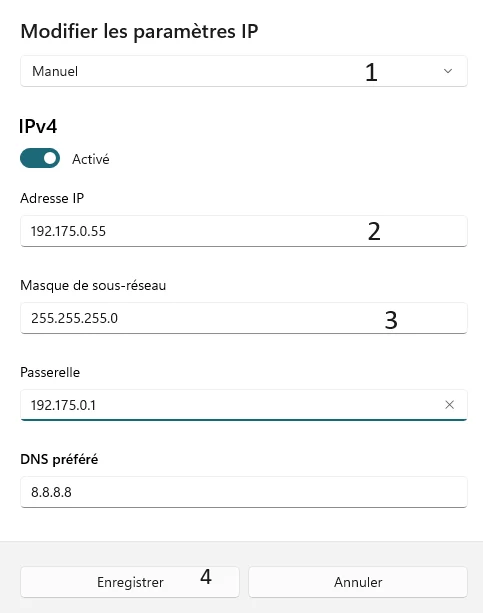
- מלא את השדות עבור כתובת ה- IP, מסכת רשת המשנה, גשר ברירת המחדל ושרתי ה- DNS. מידע זה בדרך כלל יימסר לך על ידי מנהל הרשת או ספק הגישה לאינטרנט שלך.
כפי שאתה יכול לראות בתמונה למעלה, שלושת המשחקים הראשונים של הנתונים (192.175.0 במקרה זה) בשדה כתובת ה- IP חייבים להיות זהים לכתובת ברירת המחדל של שער ולא ניתן לשנות את המספר האחרון שהוגדר כי עם כל מספר בין 1 1 ו -1. 255
שמור שינויים:
- לסיכום, לחץ על "לְהַצִיל"אוֹ"לאמתלהחיל את השינויים.
הפעל מחדש את החיבור (במידת הצורך):
- לפעמים יתכן שתצטרך להפעיל מחדש את החיבור שלך (מבטל ולהפעיל מחדש) כך שהפרמטרים החדשים ייכנסו לתוקף.
שים לב כי שלבים אלה יכולים להשתנות מעט בהתאם לגרסאות הספציפיות של Windows 11 ובעדכונים הבאים. הקפד להתייעץ עם ההוראות הספציפיות לגירסה שלך אם אתה עומד בהבדלים.
קרא גם:
- כיצד למצוא את כתובת ה- IP הציבורית והפרטית שלך
- כיצד לשנות את כתובת ה- IP של הנתב
- להבין ולהגדיר את כתובת ה- IP של העוזר: מדריך מעשי